Kensington Orbit 轨迹球
一整年没更新了,写点什么吧

最近右手手腕痛得要死
因为鼠标
想着不能再拖了,必须得换个输入方式
就挑了一堆骨头后,入手了 Kensington Orbit with Scroll Ring
这里写篇文章记录下,选择的过程,以及应该避开的坑
第一个想到的:触摸板
没有 Mac,笔记本上的触摸板有点小,于是拿手机模拟了个触摸板用(可以用 KDE Connect 或 remote-touchpad)
虽然手感不怎么样,但也没那么差
用了三天
就结论来说:有效果,不那么疼了
但
手不能一直放在上面,有时候为了及时的操作需要悬空一会
不是很满意
数位板
多年前买的 Wacom Intuos,不带触摸
绝对定位模式还行,但是屏幕太大了就比较微妙
相对定位的话需要经常把笔抬起来,离开感应范围,而这个范围又比较大……
Xbox 手柄
配置一下就能拿来模拟鼠标
有好几个带图形界面的项目,但都不太能用,唯一稳定的是 xboxdrv
下面是我的配置文件:
# Mouse Emulation
# ===============
#
# This configuration file emulates a mouse.
[xboxdrv]
ui-clear=true
[ui-axismap]
x1 = rel:REL_X:1000:-1
y1 = rel:REL_Y:1000:-1
y2^invert = rel-repeat:REL_WHEEL:1:50
x2 = rel-repeat:REL_HWHEEL:1:50
lt = rel-repeat:REL_WHEEL:1:20
rt = rel-repeat:REL_WHEEL:-1:20
[ui-buttonmap]
a = BTN_LEFT
b = BTN_RIGHT
x = BTN_MIDDLE
y = KEY_ENTER
rb = KEY_PAGEDOWN
lb = KEY_PAGEUP
tl = KEY_BACKSPACE
tr = KEY_SPACE
[ui-buttonmap]
dl = KEY_LEFT
dr = KEY_RIGHT
du = KEY_UP
dd = KEY_DOWN
[ui-buttonmap]
start = KEY_FORWARD
back = KEY_BACK
guide = KEY_ESC
# EOF #
使用感想:
精度不行,得非常有耐心才用得来,下一个吧
垂直鼠标
没买
原因是确实没必要,这篇文章不是《人类手臂与常见桌面材质的摩擦系数报告》
可以拿橡皮泥糊到普通鼠标上体验一下,除了大范围移动不方便,还有操作鼠标的时候偶尔需要把鼠标提起来,对垂直鼠标的形状和重量要求很高
也许哪天有空自己 3D 打印一个,只需要找个旧鼠标重新焊一下微动和编码器就可以了
指点杆
小红点分两种,十年前的型号,和……
我找不到一个文明的词来形容后者
轨迹球
拇指球不行,因为我拇指也痛 :-(
还要有滚轮,模拟滚轮是下策
要左右手通用,为了负载均衡
于是有了以下选择:
L-Trac

$149.95
有滚轮,可动的机械轴承,还能扩展按键!
然而买不到(
Kensington SlimBlade™

$99.99
靠水平方向转球来模拟滚轮,对于这个设计评价非常两极化
有评测说当滚轮用时无法避免鼠标指针乱抖,同时长距离滚动并不方便,就没买
Kensington Expert Mouse® Wireless

$99.99
这个还有一个有线版本,不过差不多
有 Kensington 家的滚动环设计(就是球周围那一圈,充当鼠标滚轮),很好
但这个型号上的滚动环很多人不喜欢,主要是手感:
You could see it creating a complicated "magnetic notched effect" making the Engineer a "Kensington Fellow" with lots of Corporate awards. Unfortunately nobody bothered to check how it works. It sucks royally. (Source)
其实原理看一下也能明白,那个长得像 Zoetrope(西洋镜?)的轮是金属做的,然后旁边有块磁铁来提供段落感
可惜做的太烂,只能拆掉磁铁当无极滚轮
Kensington Orbit with Scroll Ring

$39.99
本文的主角,也是最便宜的
单独分段介绍一下:
球体
上面那三个的球都是 5.5cm+,只有这个是 4cm
一开始还担心精度和移动范围不行,不过到手后发现十分够用,虽然 FPS 还是玩不了的
由于球体较小,可以只用食指和中指控制,完全不需要运动手腕,很棒
也试了一下用三指控制,但无名指会牵扯到手腕,痛
滚动环
买它的决定因素,Kensington 的专利
体验就一个字:爽
因为是光栅实现,无段落感,润滑度也可以,所以能用无名指靠惯性进行长距离滚动
对于看网页懒得把手放到键盘上的时候来说是再合适不过的了
缺点是做工不怎么样,快速滚动时用力角度不对会涩
配置
发行版 Arch,桌面环境 Gnome 3.36.1 on Wayland
因为只有两个键,设置一下同时按住两键模拟中键:
gsettings set org.gnome.desktop.peripherals.mouse middle-click-emulation true
还有一个 org.gnome.desktop.peripherals.trackball,但看起来暂时没用
启用鼠标加速度:
gsettings set org.gnome.desktop.peripherals.mouse accel-profile adaptive
鼠标速度的话有图形界面设置,进控制中心直接拖到底:
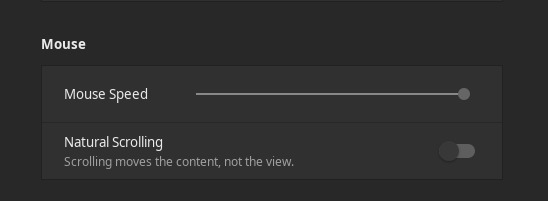
腕托
自带的腕托一定要装,或者用其他腕托,不然手腕悬空很难受
轴承
图懒得拍了,借用一下上面 Expert Mouse 帖子里的:

坑里那三颗红色的球就是轴承,为直径 2mm 的红刚玉,不能转,但很耐磨
可以在阿里巴巴买到
也有人用氮化硅替换,虽然硬度低一点但是无润滑摩擦系数更小
替代球体
原装球重 44g, 直径 40mm, 材料为环氧树脂, 外层亮晶晶的是聚酯颗粒
虽然很顺滑但比较容易粘灰,灰在轴承边积累多了之后手感下降很快
一个比较快的清理办法是把球抠出来,包张纸巾塞回去转两圈再抽出来
但终归还是麻烦,于是找了一些替代球体,比如:
乒乓球

手边就有,直径一样,就塞了进去
ABS 材质,表面磨砂,中空,透光,非常轻
可以看出追踪用的红光让这颗球变成了一个灯泡 :-P
识别效果挺好,手感超轻意外还不错,但磨砂表面滚动较困难,就打磨了一下,手感近乎完美!
然而传感器识别不了了,丢帧非常多(
看来不能太光滑
还有一个缺点是,我家的乒乓球主要是给猫玩的
所以被它发现我偷了它的球之后
猫猫狂搓
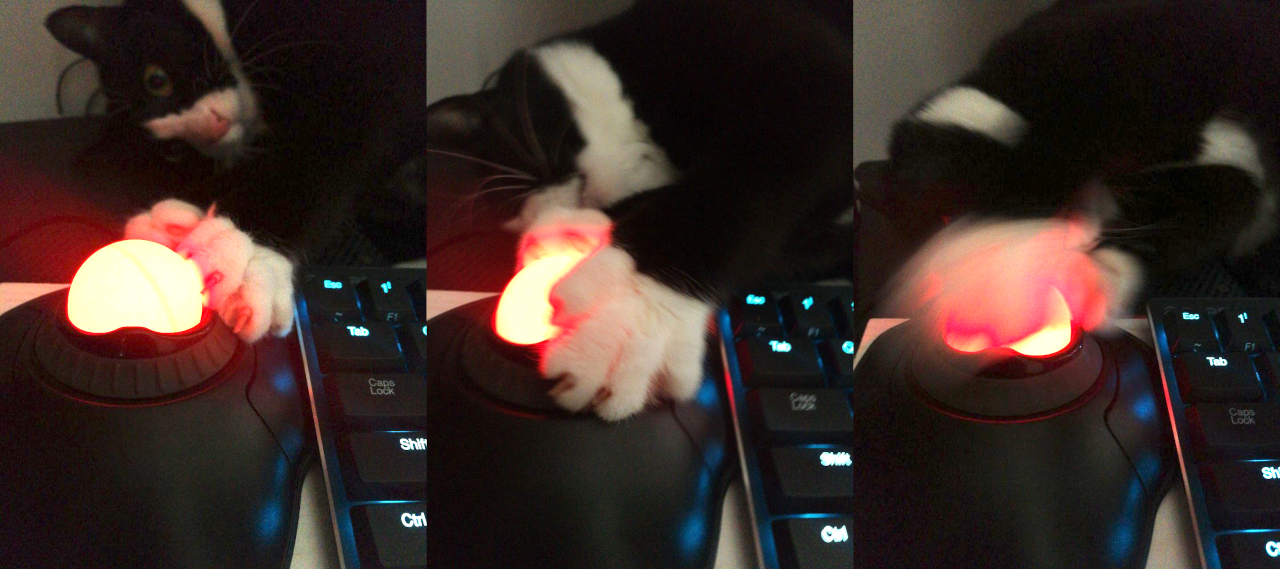
吸取上面的教训,表面不能过于光滑但也不能阻碍滚动
就买了一对养生绿檀木手球
非常养生,甚至还能慢慢搓出包浆
味道的话卖家说有香味,但我闻起来只是比较重的木头味,可能这也算香味
密度和原装球差不多,重 43g,滚动起来没有问题,追踪精度也不错
但因为是木头,表面有些纹路,滚动时会有点“颗粒感”,以及声音

顺便一提要是想让绿檀快速氧化变绿的话,可以用紫外线灯
包管用,我的球照了几个小时没管,绿成了颗黑球(
更新:
买了两罐三和的自喷漆,闪光蓝和光油
喷到乒乓球上效果如下

色彩拍出来有点偏,我已经尽力了,实际颜色是高光周围那一圈深蓝色
注意光油一定要喷,不然硬度不够手感黏糊糊的
然后因为只喷了两遍,所以表面还不是特别圆滑
但就这样吧,喷球体必须等一面干透才能翻过来喷另一面,光油相比闪光蓝还干的特别慢,超麻烦
识别效果的话,和原装球感觉不出差异,现在就当主力球用了
还发现一个问题,滚动环表面好像有类肤质涂层,会黏
上图用纸巾擦了下就黏了不少碎屑挺难清理的
有时间找点什么溶剂把它洗掉算了
